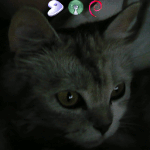- Как изменить права только к файлам/каталогам?
- Как получить права на редактирование и сохранение файла?
- Основы Linux от основателя Gentoo. Часть 3 (2/4): Модель прав доступа
- Модель прав доступа в Linux
- Один пользователь, одна группа
- Понимание «ls -l»
- Три тройки
- Кто я?
- В каких группах я состою?
- Изменение пользователя и группы владельца
- Рекурсивное изменение прав
- Знакомство с chmod
- Разделение между пользователем, группой и всеми остальными
- Сброс разрешений
- Числовые режимы
- Числовой синтаксис прав доступа
- umask
- Знакомство с suid и sgid
- Предупреждения о suid/sgid
- Изменение suid и sgid
- Права и директории
- Директории и флаг sgid
- Директории и удаление
- Неуловимый первый знак
- Об авторах
- Daniel Robbins
- Chris Houser
Как изменить права только к файлам/каталогам?
Нужно задать права 755 только для каталогов и отдельно права 644 только для файлов. Как это сделать с помощью chmod?
find -type d -exec chmod 755 <> \; find -type f -exec chmod 644 <> \;
Мне в последнее время больше нравится так:
find . |xargs chmod .
Да, xargs как-то изящнее, но менее гибко.
Спасибо, а зачем симмвол «<>»?
Не проще ли find -type d -exec chmod 755 \*
На место «<>» — подставляется имя файла, кавычки нужны для экранирования символов-разделителей вроде пробела.
Не проще ли find -type d -exec chmod 755 \*
У меня такой вариант не работает, поэтому не понял.
Зато портабельнее — своими глазами видел find без exec-а! Честное слово видел! (Аж челюсть выпала — оно-ж даже на 386bsd было. )
man xargs
догадаешься почему — получишь печеньку
Когда мало файлов xargs быстрее, так как для каждого файла не вызывается chmod, это хотите сказать?
а ещё символ ‘ в имени файла
похоже, что без разницы — большой список или нет.
а ещё символ ‘ в имени файла
не распарсил что ты пытался сказать, чем меньше execve — тем быстрее; вот с xargs их намноого меньше
Ок. Полагал, что xargs выполняет команду, только прочитав весь поток целиком.
хм. ну тут кагбе не распараллелишь, ибо всё упрётся в seek-time винта
Я о другом — xargs же разбивает полученный список по группам и для каждой группы выполняет execve->chmod, а не ждёт SIGPIPE/что-то_там и выполняет chmod для всего полученного списка из 100500 файлов.
вы бы прочитали man find, а потом лезли со своими учениями
А, всё, у xargs есть соответствующие ключи -L -n, отвечающие за разбивку. Тогда xargs в любых ситуациях лучше получается.
а если пробел в имени файла, срыватель покровов?
chmod -R u=rwX,go=rX
а если пробел в имени файла, срыватель покровов?
да хоть \r — УМВР. Сам проверь.
А, всё, у xargs есть соответствующие ключи -L -n, отвечающие за разбивку. Тогда xargs в любых ситуациях лучше получается.
плюсик — это и есть xargs.
А ещё такой вариант. Допустим, на одну из директорий установлены права 0000 и find выдаст ошибку чтения каталога. Тогда и +, и | xargs варианты завершатся с ошибкой и нужно явно вызывать для каждого объекта chmod?
Век живи, век учись. Не знал об x и X
ну если я правильно распарсил документацию — да. Очевидно, что xargs -0 нужно если требуется обработать имена найденных файлов. ИМХО.
Допустим, на одну из директорий установлены права 0000 и find выдаст ошибку чтения каталога. Тогда и +, и | xargs варианты завершатся с ошибкой и нужно явно вызывать для каждого объекта chmod?
нет. Существует 3 порядка (order) обхода дерева:
1. прямой: корень, потом поддеревья/листья.
2. обратный: поддеревья, а потом корень.
3. центрированый. Применяется в бинарных деревьях — левое поддерево — корень — правое. Для ФС не применяется, приходится всё сортировать с нуля.
Так вот, по умолчанию применяется 1й обход. Возможен chmod <> (конечно, если он разрешает права). А с ключом -depth производится 2й обход, и возможно удаление (-delete, -exec rm), и chmod, который запрещает доступ (даже тому, кто обходит).
Век живи, век учись. Не знал об x и X
на практике они очень редко помогают.
Тогда и +, и | xargs варианты завершатся с ошибкой
забыл сказать — xargs НЕ меняет порядок аргументов. В отличие например от *, которая не просто выдаёт список, но его сортирует по алфавиту. По этому, в частности, xargs на больших каталогах намного быстрее, особенно в UTF-8, чем звёздочка.
на практике они очень редко помогают.
Не думаю, что случай ТС-а уникален. У самого часто такая потребность возникала после копирования с флешек c fat.
Не думаю, что случай ТС-а уникален. У самого часто такая потребность возникала после копирования с флешек c fat.
(Note: fat is not a separate filesystem, but a common part of the msdos, umsdos and vfat filesystems.)
dmask=value Set the umask applied to directories only. The default is the umask of the current process. The value is given in octal.
fmask=value Set the umask applied to regular files only. The default is the umask of the current process. The value is given in octal.
Спасибо за информацию! Полагаю, что понял всё верно.
Меня вот какой случай интересует. Независимо от порядка обхода дерева очередной элемент дерева может находится в директории, для которой установлены права 0000, но xargs/+ не выполнили для неё chmod 755.
Но без +, то есть когда в chmod передаются аргументы по одному, команда завершится без ошибок.
Итого, если не известно, есть ли права на чтение+выполнение для низлежащих директорий, я так понимаю, оптимальным вариантом будет.
Но без +, то есть когда в chmod передаются аргументы по одному, команда завершится без ошибок.
ну а что вы хотели, если получить список нельзя, по той причине, что доступ к внутренним каталогам закрыт. Очевидно, что приходится обходить каталоги, и сразу их открывать, ибо нельзя войти в закрытую дверь, а _потом_ её открыть.
Итого, если не известно, есть ли права на чтение+выполнение для низлежащих директорий, я так понимаю, оптимальным вариантом будет.
не знаю. Смотря что у вас за файлы/каталоги, и что вы с ними хотите сделать.
тогда для этого случая сферического chmod в вакууме идеологиечески правильней всего делать расово православный циклический рекурсивный find со скриптом.
По-моему, совершенно вероятна ситуация, когда пользователь снял права r или x для владельца. Кстати, зачем может быть нужна такая возможность?
Как правило число директорий много меньше числа файлов и замена ‘+’ на ‘\;’ не скажется на времени выполнения команды, зато гарантирует положительный результат.
x очень часто снимают чтобы содержимое папки не смотрели. например для хомяка. r бывает снято по ошибке или при копировании с FAT.
x очень часто снимают чтобы содержимое папки не смотрели
А чтобы u-rx для директории в каких случаях? Приходит на ум только «по ошибке».
Источник
Как получить права на редактирование и сохранение файла?
При сохранение файла word (права доступа на сохранение ограничены) появляется пустой файл
Добрый день! Проблема такая: Допустим есть пользователь, у которого ограничены права (может.

Добрый день. Подскажите. Создаю udl файл для работы с базой данных. хочу программно указывать.

Доброго времени суток! я в ступоре, голова дальше не варит. даны 2 textbox, 1 listbox и 3.
Как разграничить права доступа на редактирование записей в БД
Пишу программу, и там происходит разделение пользователей по уровню доступа. Вроде делаю всё верно.
Не жалуйтесь только потом, когда случайно потрете/безвозвратно измените системные файлы. Я думаю, вы и сделаете как на винде — переустановите ОС.
Помощь в написании контрольных, курсовых и дипломных работ здесь.
Как получить права администратора?
Все привет. Предположим, что открыт TotalCommander по администратором. Как из под него текущему.
Как получить root права?
Стыкнулся с такой проблемкой. Дело в том, что все програмы с плей маркета по умолчанию.
Как получить права администратора
Всем доброго времени суток!Как можно получить права администратора через командную строку?
Как правильно организовать добавление, редактирование записи и сохранение
Добрый вечер! Имеется следующая загвоздка в решении задачи..подскажите пожалуйста если сможете. .
Как получить права админа в WINXP?
Всем привет. Как получить права админа в WINXP? Знаю этот вопрос уже был и задавался на форуме.
Как получить права администратора в Windows 7?
Программа должна запросить админские права (мне нужно поменять system time). Понял что это както.
Источник
Основы Linux от основателя Gentoo. Часть 3 (2/4): Модель прав доступа
Навигация по основам Linux от основателя Gentoo:
Часть I:
Часть II:
Часть III
- Документация
- Модель прав доступа
- Управление аккаунтами
- Настройка окружения (итоги и ссылки)
Модель прав доступа в Linux
Один пользователь, одна группа
В этом разделе мы рассмотрим права доступа в Linux и модель владения (ownership). Мы уже видели, что каждый файл принадлежит одному пользователю и одной группе. Это сама суть модели прав доступа в Linux. Вы можете узнать, какому пользователю и группе принадлежит файл в выводе команды ls -l.
$ ls -l /bin/bash
-rwxr-xr-x 1 root wheel 430540 Dec 23 18:27 /bin/bash
В данном примере исполнимый файл /bin/bash принадлежит пользователю root и группе wheel. Модель прав доступа позволяет задать три независимых уровня прав на каждый объект файловой системы — для владельца, для группы и для всех остальных пользователей.
Понимание «ls -l»
Давайте рассмотрим вывод команды ls -l. Взглянем на первую колонку листинга:
$ ls -l /bin/bash
-rwxr-xr-x 1 root wheel 430540 Dec 23 18:27 /bin/bash
Первое поле -rwxr-xr-x содержит символическое представление прав на данный файл. Первый знак (-) в этом поле определяет тип файла, в данном случае это обычный файл. Другие возможные значения:
‘d’ директория
‘l’ символическая ссылка
‘c’ устройство символьного ввода-вывода
‘b’ устройство блочного ввода-вывода
‘p’ FIFO
‘s’ сокет
Три тройки
$ ls -l /bin/bash
-rwxr-xr-x 1 root wheel 430540 Dec 23 18:27 /bin/bash
Остальная часть поля состоит из трех троек символов. Первая тройка представляет права владельца файла, вторая представляет права группы файла и третья права всех остальных пользователей.
«rwx»
«r-x»
«r-x»
Выше r означает, что чтение (просмотр данных содержащихся в файле) разрешено, w означает запись ( изменение, а также удаление данных) разрешено и x означает исполнение (запуск программы разрешен). Собрав все воедино мы видим, что кому угодно разрешено читать содержимое и исполнять этот файл, но только владельцу (root) разрешено как либо модифицировать этот файл. Так что если нормальным пользователям разрешено копировать содержимое этого файла, то только root может изменять или удалять его.
Кто я?
Перед тем, как мы узнаем как изменить владельца или группу которой принадлежит файл, давайте сперва рассмотрим, как узнать вашего текущего пользователя и группу к которой вы принадлежите. Если вы не использовали команду su недавно, ваш текущий пользователь это тот, которым вы вошли в систему. Если вы часто используете su, вы можете не помнить пользователя под которым вы работаете в данный момент. Чтобы узнать под каким пользователем вы работаете, наберите whoami:
В каких группах я состою?
Чтобы увидеть к каким группам вы принадлежите используйте команду groups:
$ groups
drobbins wheel audio
Из этого примера видно, что я состою в группах drobbins, wheel, и audio. Если вы хотите посмотреть, в каких группах состоит другой пользователь, то передайте его имя в качестве аргумента.
$ groups root daemon
root : root bin daemon sys adm disk wheel floppy dialout tape video
daemon : daemon bin adm
Изменение пользователя и группы владельца
Чтобы изменить владельца или группу файла (или другого объекта) используется команды chown или chgrp соответственно. Сначала нужно передать имя группы или владельца, а потом список файлов.
# chown root /etc/passwd
# chgrp wheel /etc/passwd
Вы также можете изменить пользователя и группу одновременно используя команду chown в другой форме:
# chown root:wheel /etc/passwd
Вы не можете использовать команду chown без прав суперпользователя, но chgrp может быть использована всеми, чтобы изменить группу-владельца файла на ту группу, к которой они принадлежат.
Рекурсивное изменение прав
Команды chown и chgrp могут быть использованы с параметром -R, что позволяет рекурсивно изменить владельца или группу у всех объектов в данной директории и ниже. Пример:
# chown -R drobbins /home/drobbins
Знакомство с chmod
chown и chgrp используются для изменения владельца и группы объекта файловой системы, но кроме них существует и другая программа, называемая chmod, которая используется для изменения прав доступа на чтение, запись и исполнение, которые мы видим в выводе команды ls -l. chmod использует два и более аргументов: метод, описывающий как именно необходимо изменить права доступа с последующим именем файла или списком файлов, к которым необходимо применить эти изменения:
$ chmod +x scriptfile.sh
В примере выше в качестве метода указано +x. Как можно догадаться, метод +x указывает chmod, что файл необходимо сделать исполняемым для пользователя, группы и для всех остальных. Если мы решим отнять все права на исполнение файла, то сделаем вот так:
$ chmod -x scriptfile.sh
Разделение между пользователем, группой и всеми остальными
До сих пор, наши примеры команды chmod влияли на права доступа всех трех наборов прав доступа — пользователя, группы и всех остальных пользователей. Часто бывает удобно изменить только один или два набора за раз. Чтобы сделать это, просто используйте специальный символ для обозначения набора прав доступа, который вам необходимо изменить, со знаком + или — перед ним. Используйте u для пользователя, g для группы и o для остальных пользователей.
$ chmod go-w scriptfile.sh
Мы только что удалили право на запись для группы и всех остальных пользователей, но оставили права владельца нетронутыми.
Сброс разрешений
Помимо переключения бит, отвечающих за права доступа, в состояние вкл/выкл, мы можем задать конкретные значения для всех сразу. Используя оператор равенства мы можем указать chmod, что хотим задать только указанные права доступа:
$ chmod =rx scriptfile.sh
Этой командой мы установили все биты чтения и исполнения и сбросили все биты записи. Если вы хотите задать значения конкретной тройки бит, то можете сделать это, указав ее символьное наименование перед оператором равенства:
$ chmod u=rx scriptfile.sh
Числовые режимы
До сих пор, мы использовали то что называется символическим способом указания прав доступа для команды chmod. Однако есть еще один достаточно распространенный способ указания прав: использование четырехзначных восьмеричных чисел. Этот синтаксис, называется числовым синтаксисом прав доступа, где каждая цифра представляет тройку разрешений. Например, в 1777, 777 устанавливают флаги о которых мы говорим в этом разделе, для владельца, группы, и остальных пользователей. 1 используется для указания специального бита прав доступа, который мы рассмотрим позже (смотрите «Неуловимая первая цифра» в конце раздела). Эта таблица показывает как транслируются права доступа на числовые значения.
Числовой синтаксис прав доступа
Числовой синтаксис прав доступа особенно полезен когда требуется указать все разрешения для файла, как показано в следующем примере:
$ chmod 0755 scriptfile.sh
$ ls -l scriptfile.sh
-rwxr-xr-x 1 drobbins drobbins 0 Jan 9 17:44 scriptfile.sh
В этом примере мы назначили права доступа 0755, что равносильно комбинации прав -rwxr-xr-x.
umask
Когда процесс создает новый файл, он указывает, какие права доступа нужно задать для данного файла. Зачастую запрашиваются права 0666 (чтение и запись всеми), что дает больше разрешений, чем необходимо в большинстве случаев. К счастью, каждый раз, когда в Linux создается новый файл, система обращается к параметру, называемому umask. Система использует значение umask чтобы понизить изначально задаваемые разрешения на что-то более разумное и безопасное. Вы можете просмотреть текущие настройки umask набрав umask в командной строке:
В Linux-системах значением по умолчанию для umask является 0022, что позволяет другим читать ваши новые файлы (если они могут до них добраться), но не изменять их. Чтобы автоматически обеспечивать больший уровень защищенности для создаваемых файлов, можно изменить настройки umask:
Такое значение umask приведет к тому, что группа и прочие не будут иметь совершенно никаких прав доступа для всех, вновь созданных файлов. Итак, как работает umask? В отличие от «обычного» назначения прав доступа к файлу, umask задает какие права доступа должны быть отключены. Снова посмотрим на таблицу соответствия значений чисел и методов:
Воспользовавшись этой таблицей мы видим, что последние три знака в 0077 обозначают —rwxrwx. Теперь вспомните, что umask показывает системе, какие права доступа отключить. Совместив первое и второе становится видно, что все права для группы и остальных пользователей будут отключены, в то время как права владельца останутся нетронутыми.
Знакомство с suid и sgid
В момент вашего входа в систему запускается новый процесс оболочки. Вы уже знаете об этом, но можете не знать о том, что этот новый процесс оболочки (обычно это bash) работает от имени вашего пользователя. И таким образом программа bash может обращаться ко всем файлам и директориям, владельцем которых вы являетесь. В действительности мы, как пользователи, полностью зависим от программ, выполняющих операции от нашего имени. И поскольку программы, которые вы запускаете, наследуют ваш пользовательский идентификатор, они не могут обращаться объектам файловой системы, к которым вам не предоставлен доступ. К примеру, обычные пользователи не могут напрямую изменять содержимое файла passwd потому что флаг записи отключен для всех пользователей кроме root:
$ ls -l /etc/passwd
-rw-r—r— 1 root wheel 1355 Nov 1 21:16 /etc/passwd
Однако, обычным пользователям тоже нужно иметь возможность хотя бы опосредованно менять содержимое /etc/passwd когда им понадобится сменить пароль. Но если пользователь не может изменить этот файл, как это сделать?
К счастью, в модели прав доступа Linux имеются два специальных бита, называемых suid и sgid. Когда для запускаемой программы установлен бит suid, она будет работать от имени владельца исполняемого файла, а не от имени того, кто запустил программу. Теперь можем вернуться к вопросу с /etc/passwd. Если посмотрим на исполняемый файл passwd, увидим, что его владельцем является пользователь root:
$ ls -l /usr/bin/passwd
-rwsr-xr-x 1 root wheel 17588 Sep 24 00:53 /usr/bin/passwd
Обратите внимание, что вместо x в триплете прав доступа владельца стоит s. Это означает что для этой конкретной программы установлены биты suid и права на запуск. По этой причине при запуске программы passwd она будет работать от имени пользователя root (со всеми правами доступа суперпользователя), а не пользователя, запустившего её. И поскольку passwd работает с правами суперпользователя, она способна редактировать /etc/passwd без каких либо сложностей.
Предупреждения о suid/sgid
Изменение suid и sgid
Способ установки и удаления битов suid и sgid чрезвычайно прост. Вот так мы задаем бит suid:
# chmod u+s /usr/bin/myapp
А в следующем примере мы снимаем флаг sgid с директории. Вы увидите, как бит sgid работает с директориями немного ниже:
# chmod g-s /home/drobbins
Права и директории
До текущего момента мы рассматривали права доступа с точки зрения обычных файлов. Когда речь заходит о директориях, появляются некоторые отличия. Директории используют те же флаги прав доступа, но их интерпретация имеет немного другой смысл.
Если для директории задан флаг чтения, то вы можете просматривать список содержимого директории; флаг записи означает, что вы можете создавать файлы в директории; и флаг исполнения означает, что вы можете войти в директорию и обращаться ко всем поддиректориям внутри. Без флага исполнения у вас не будет доступа к объектам файловой системы внутри директории. Без флага чтения объекты файловой системы внутри директории нельзя просмотреть, но к объектам внутри директории все еще можно обратиться, если вы знаете полный путь к объекту на диске.
Директории и флаг sgid
В случае же, если для директории установлен бит sgid, все объекты файловой системы, создаваемые внутри, наследуют группу директории. Эта возможность бывает кстати, когда вам необходимо создать дерево директорий и все они должны принадлежать одной группе. Это можно сделать вот так:
# mkdir /home/groupspace
# chgrp mygroup /home/groupspace
# chmod g+s /home/groupspace
Теперь любые пользователи группы mygroup могут создавать файлы и директории внутри /home/groupspace и им также будет автоматически задана принадлежность группе mygroup. В зависимости от настроек umask для данного пользователя новые объекты файловой системы могут быть или не быть читаемыми, изменяемыми или исполняемыми другими пользователями группы mygroup.
Директории и удаление
По умолчанию директории в Linux ведут себя не самым удобным во многих ситуациях образом. Обычно кто угодно может переименовать или удалить файл внутри директории если у них есть права на запись в этой директории. Для директорий, которыми владеют отдельные пользователи, такое поведение обычно не вызывает проблем.
Однако для директорий, которыми пользуется большое количество пользователей, в особенности /tmp и /var/tmp, это может вызвать целую кучу проблем. Все потому, что кто угодно может писать в эти директории, кто угодно может удалять и переименовывать чьи угодно файлы — даже если они им не принадлежат! Очевидно, довольно сложно использовать /tmp даже для временного хранения чего угодно, когда любой пользователь в любой момент может напечатать rm -rf /tmp/* и уничтожить файлы всех остальных.
Хорошая новость в том, что в Linux существует так называемый sticky бит. Когда для /tmp установлен sticky бит (командой chmod +t), единственные, кто могут удалить или переименовать файлы в /tmp — это либо владельцы этих файлов либо суперпользователь.
Неуловимый первый знак
В завершение этого раздела мы наконец обратим внимание на первый знак, используемый в численном синтаксисе. Он используется для задания битов sticky, suid и sgid:
Ниже приведен пример того, как использовать 4-значный режим для установки прав доступа на директорию, которая будет использоваться рабочей группой:
# chmod 1775 /home/groupfiles
В качестве домашней работы выясните что значит 1755 в настройках прав доступа. 🙂
Перевод выполнил коллективный разум с помощью notabenoid.com. Спасибо следующим benoid-юзерам (в алфавитном порядке): kindacute, nekjine, Rich. Отдельная благодарность Алексею Блажко (blazhkoa@gmail.com), а также инициатору всей серии переводов, VBart.
Об авторах
Daniel Robbins 
Дэниэль Роббинс — основатель сообщества Gentoo и создатель операционной системы Gentoo Linux. Дэниэль проживает в Нью-Мехико со свой женой Мэри и двумя энергичными дочерьми. Он также основатель и глава Funtoo, написал множество технических статей для IBM developerWorks, Intel Developer Services и C/C++ Users Journal.
Chris Houser
Крис Хаусер был сторонником UNIX c 1994 года, когда присоединился к команде администраторов университета Тэйлора (Индиана, США), где получил степень бакалавра в компьютерных науках и математике. После он работал во множестве областей, включая веб-приложения, редактирование видео, драйвера для UNIX и криптографическую защиту. В настоящий момент работает в Sentry Data Systems. Крис также сделал вклад во множество свободных проектов, таких как Gentoo Linux и Clojure, стал соавтором книги The Joy of Clojure.
Источник